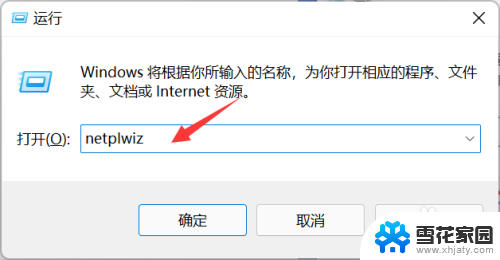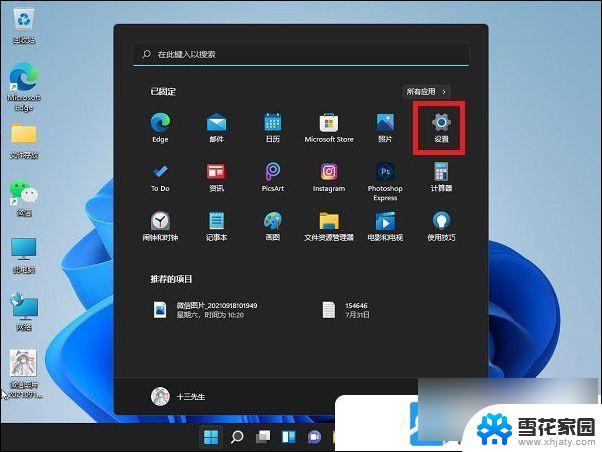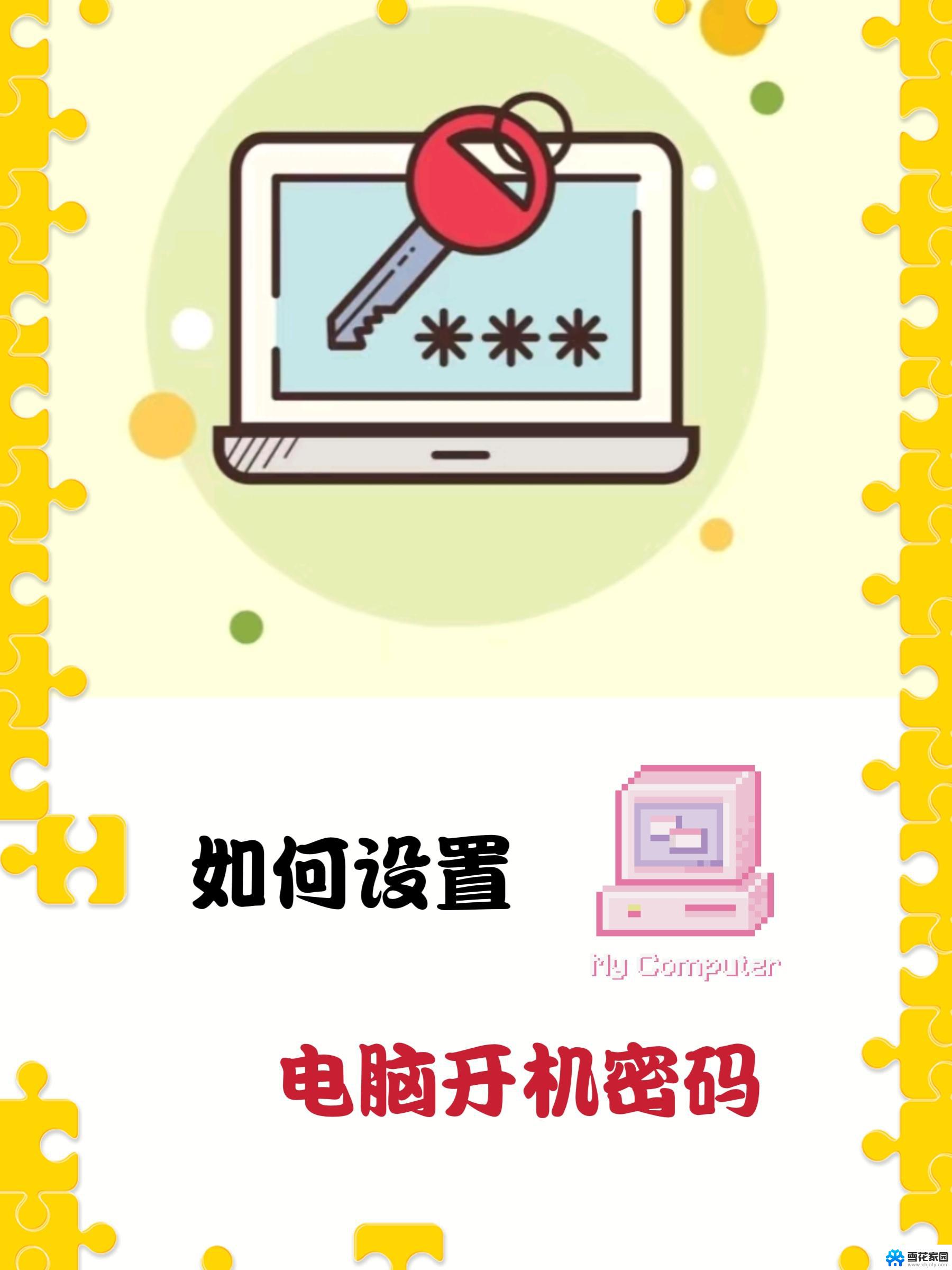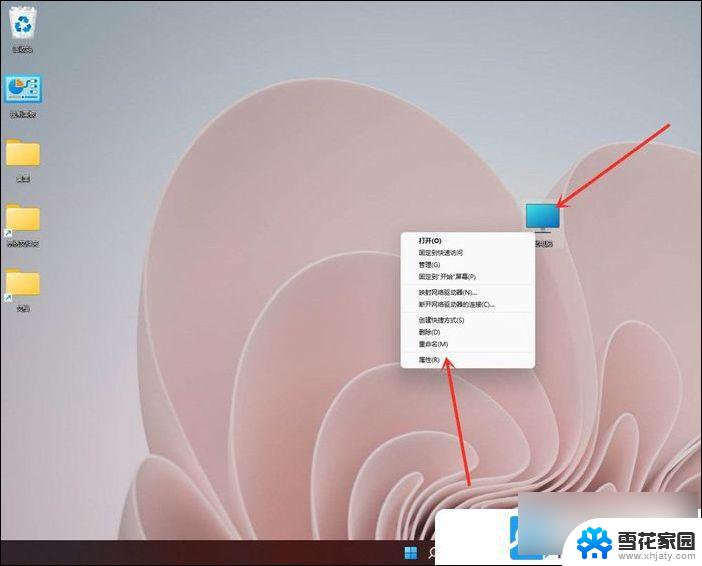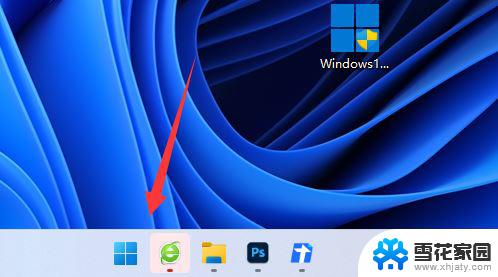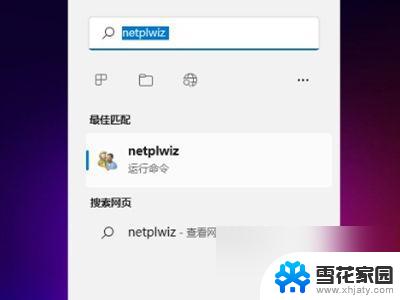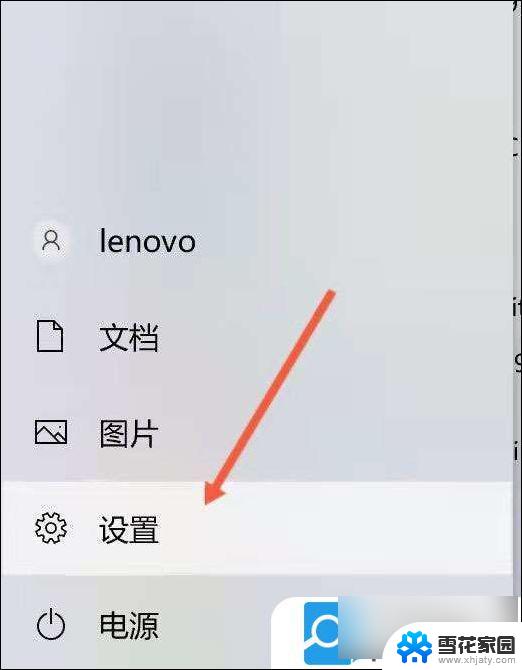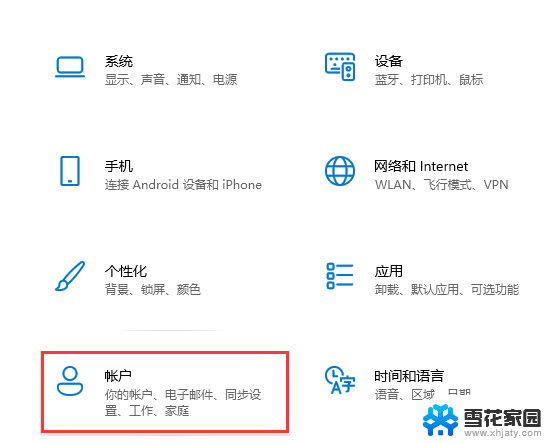window11系统如何取消开机密码 如何在Window11系统中取消开机密码
更新时间:2024-08-26 08:42:07作者:yang
在使用Windows 11系统时,有时候我们可能会觉得开机密码很麻烦,想要取消它,取消开机密码可以让我们更快速地进入系统,提高使用效率。但是在取消开机密码时,我们也需要注意安全性问题,避免个人信息泄露或被他人恶意使用。如何在Windows 11系统中取消开机密码呢?接下来我们将详细介绍如何操作。
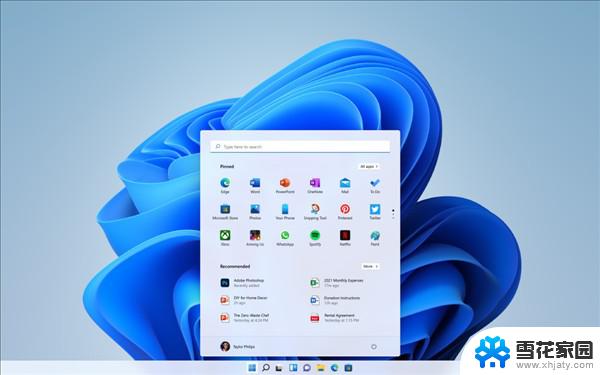
1、首先直接在搜索框中搜索“netplwiz”

2、在搜索结果界面中可以找到“netplwiz”程序,点开他。
3、这样就可以打开账户设置了,取消勾选“要使用本计算机。用户必须输入用户名和密码”
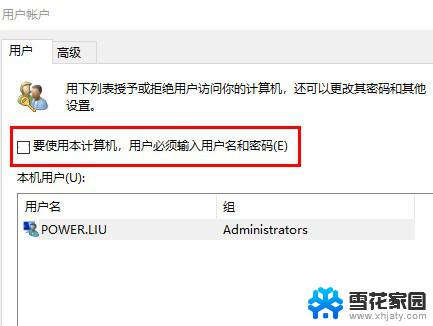
4、再点击界面下方的“应用”然后点击“确定”就可以保存了。
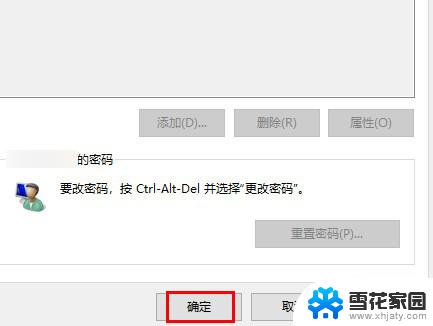
5、设置完成后,我们之后启动电脑进入系统前就不再需要使用开机密码了。
以上是关于如何取消 Windows 11 系统的开机密码的全部内容,如果有需要的用户,可以按照以上步骤进行操作,希望对大家有所帮助。